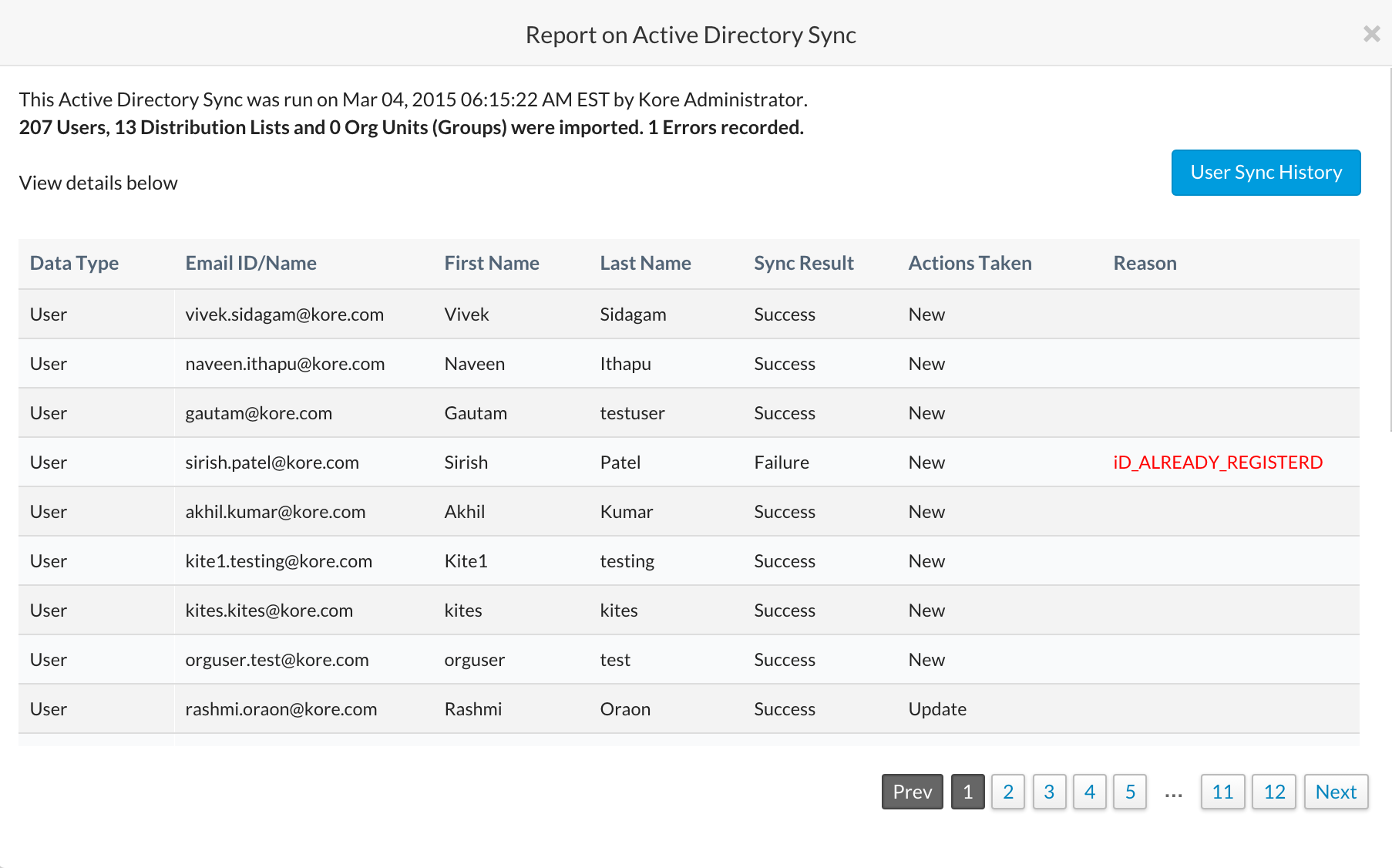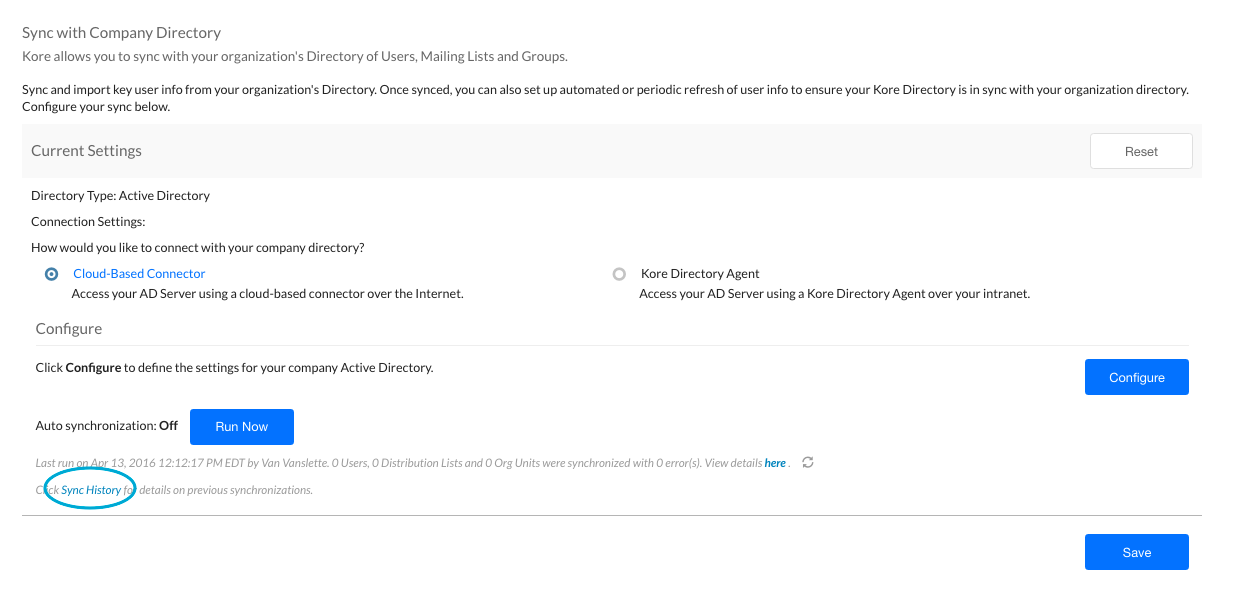ボット管理者または管理者ユーザーとして、会社のユーザーをKore.aiに登録するために、組織のLDAP Active Directoryと同期するようにKore.aiを構成できます。登録>ディレクトリ同期ページで、次の操作を実行できます。
- クラウドベースのエージェントを使用して、自社のActive Directory(AD)サーバーに接続します
- 自社のActive Directoryとマニュアル同期を開始します
- 既存のユーザーまたはグループへの不要な更新を防ぐために使用される除外ルールを作成します
- Active Directoryからインポートする配布リストを定義します
- Active Directoryからインポートする組織単位を定義します
- 同期の自動スケジュールを設定します。
Kore.aiは、LDAP Active Directoryと同期して、組織のメンバー情報を照合し、たとえば、名前、部門、役職、電話番号、場所、組織内のユーザーステータスなどのユーザープロファイルデータを含めることができます。Kore.aiユーザーが会社を辞め、Active Directoryで非アクティブ化された場合、Kore.aiは次にスケジュールされたActive Directory同期中にKore.aiアカウントを自動的に更新し非アクティブ化できます。同期中に会社のActive Directoryが変更されることはありません。
メモ:v8.1以降、AD Sync用のKore.aiディレクトリエージェントのサポートは終了しました。このドキュメントで詳細に説明されているクラウドコネクタオプションを使用するか、パブリックAPIを使用してユーザーを同期できます。詳細については、ここをクリックしてください。
必要条件 Active Directory同期を構成するには、次が必要です:
- LDAPサーバーでアクションを読み取って実行するための管理アクセス権を持っている。
- LDAPクエリとLDAPサーバー管理に精通している。
- Microsoft Active Directory LDAPサーバーを持っている。
Kore.aiはActive Directoryへのアクセスを設定し、会社用にカスタマイズされた同期プロセスを構成するための、プロセスを通したウィザードベースのアプローチを提供します。メンバー、および必要に応じて配布リストと組織単位の同期を定義できます。
AD同期の構成
次の手順のステップを実行して、同期設定を定義します。既に同期設定を定義している場合は、設定を変更して手動同期を開始できます。
メモ:v7.3より前のプラットフォームで構築されたボットを使用している場合は、アップグレードまたは構成するオプションがあります。アップグレードせずに構成に進むと、構成手順の次のオプションは使用できなくなります:―ADサブグループへのアクセスまたはADのOU用にKore.ai内にグループを作成するオプション。―ADサーバーの着信ペイロードから適切なキーにマッピングすることにより、ユーザーデータにカスタムフィールドを追加する;―包含ルールを指定する。また、古いバージョンは今後のリリースで非推奨になります。
次の手順では、クラウドベースの接続設定ダイアログについて説明します。
- ホスト名―ドメインホストの名前、たとえばMyCompany.comや10.12.6.151。
- サーバーポート―ドメインホストのポート番号、たとえば10042。
- ベースDN―ドメイン内のユーザーとグループのサーバーの位置、たとえばdc=kore,dc=com。
- ユーザーID―認証のためユーザーがドメインコントローラーに接続するユーザー名。
- パスワード―認証のためユーザーがドメインコントローラーに接続するパスワード。
- SSL―HTTPSのSSLを有効にする場合に選択します。
- 接続のテスト―クリックして、認証とホスト構成の設定をテストします。
- 保存して次へをクリックして続行します。
- オプションの組織ユニットタブで、会社のディレクトリからインポートする必要のある組織ユニットを定義できます。選択したOUのグループとサブグループはプラットフォームに同期され、ADサーバーに存在するグループの階層はプラットフォームで維持されます。
- 次を選ぶことができます。
- すべての組織ユニットをインポート
- ユニットはインポートしない
- 特定のユニットをインポートする
- .保存して次へをクリックして続行します。
- 次を選ぶことができます。
- オプションで、配布リストタブで、Active Directoryから配布リストをインポートするを選択できます。
- ユーザータブで、自社のディレクトリからインポートする必要のある希望のユーザー属性(プロファイルフィールド)を定義します。インポート基準、包含ルール、および除外ルールを設定して、自分の組織からインポートする情報を制御できます。
- ユーザー属性チャイルドタブで、ユーザープロファイル情報をインポートできます
- Kore.aiユーザープロファイルフィールドの関連するLDAP属性へ事前定義されたデフォルトマッピングを使用する、または
- 顧客属性の名前と値を使用して、独自のカスタムマッピングを作成します。
- 包含ルールでは、プロファイルパラメーターを用いて同期条件またはフィルターを定義することで、ADサーバーから選択したユーザーを同期できます。 LDAPフィルター構文を使用してルールを記述できます。詳細については、ここを参照してください。
- 除外ルールのチャイルドタブで、ユーザー(デフォルトおよびカスタム)データの受信するユーザーレコードを制限するルールを作成できます。

- ユーザー属性チャイルドタブで、ユーザープロファイル情報をインポートできます
- オプションで、Kore.aiの除外タブで同期の除外を定義して、Active Directoryが特定のユーザー(デフォルトおよびカスタム)、配布リスト、または組織グループを置き換えないようにすることができます。
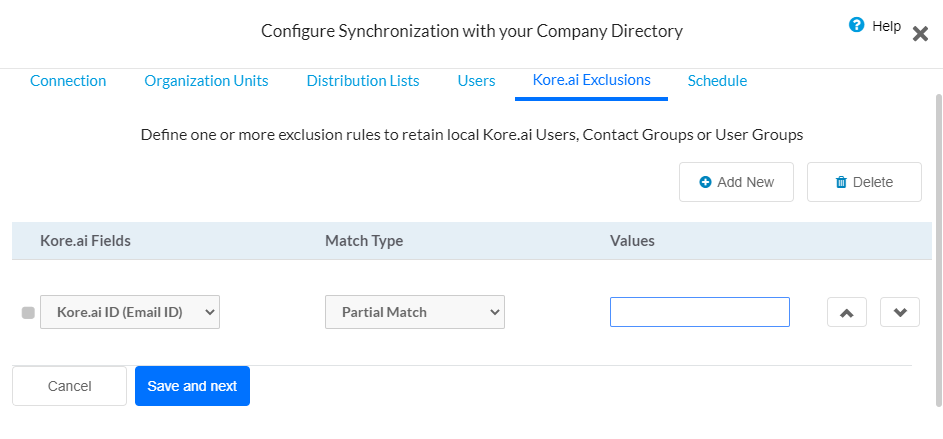
- 次のイラストに示すように、スケジュールタブで、Active Directoryとの同期スケジュールを有効にして定義します。

- 同期を有効にする―クリックして、同期スケジュールを有効または無効にします。
- 同期頻度―次のいずれかを選択します:
- 毎日―同期の開始日時を指定して、毎日の同期を開始します。
- 毎週―毎週の同期を開始する曜日と、毎週の同期の開始日時を指定します。
- 毎月―毎月の同期を開始する日と、毎月の同期の開始日時を指定します。
- その他―同期する日数または週数と、同期の開始日時を指定します。
- 保存をクリックして同期設定を保存し、会社のディレクトリとの同期の構成ダイアログを閉じます。
Active Directory同期の結果を表示したい場合は、こちらを参照してください。削除されたユーザーに関する注意:
- ADサーバーで削除または削除済みとしてマークされたユーザーは、ボットプラットフォームからも削除され、AD同期プロセス中はユーザーのリストに表示されなくなります。
- ユーザーレコードは、相互参照および監査の目的でデータベースに保持されます
- そのようなユーザーによるログインの試みは、システムによってブロックされます
- 削除はユーザーが属する特定のアカウントに対してのみ行われます。つまり、ユーザーが複数のアカウントの一部である場合、ユーザーはまだアクティブな状態にある他のアカウントにはアクセスできます。
- 次のユーザーはアカウントから削除できません:
- ユーザーが1つ以上のボットのボットオーナーの場合
- ユーザーがアカウント所有者の場合
このようなユーザーは、AD同期プロセス中にアカウントから削除されることはありません。AD Syncログには、削除できなかったユーザーのリストと理由が含まれます。
手動同期
スケジュールされた同期の間に多くの変更がある場合は、Active Directoryとの手動同期を開始して更新したい場合があります。この手順を完了するには、アカウントの同期設定をあらかじめ定義しておく必要があります。Active Directory同期構成にアクセスする方法は、使用しているコネクタの種類によって異なります。次のいずれかの手順を実行して、Kore.ai Active Directory構成ダイアログにアクセスします。クラウドベースのコネクタを使用してActive Directory同期を手動で開始する
ディレクトリ同期が進行中というメッセージがページの上部に表示されます。
レポートを表示
アカウントのActive Directory同期を構成して実行した後、同期の結果をレビューする必要があります。このトピックでは、現在のActive Directory同期のレポートにアクセスして表示する方法について説明します。Active Directory同期実行の最新の実行結果にアクセスする方法は、使用しているコネクタの種類によって異なります。次のいずれかの手順を実行して、Kore.ai Active Directory同期の最新の実行結果にアクセスします。クラウドベースのコネクタを使用してActive Directory同期の最終実行レポートを表示する
最新の実行レポートを表示
履歴を表示
過去のすべてのアクティブディレクトリ同期オペレーションを、その同期結果とともにレビューできます。このトピックでは、レポートにアクセスする方法と、同期に関する詳細を取得する方法について説明します。Active Directory同期実行の履歴にアクセスする方法は、使用しているコネクタの種類によって異なります。次のいずれかの手順を実行して、Kore.ai Active Directory同期の履歴にアクセスします。クラウドベースのコネクタを使用してActive Directory同期の履歴レポートを表示する
レポートを表示
Active Directory同期実行の履歴ダイアログで、インポートの結果を表示するには、表示するインポートのレポート列で、同期結果.をクリックします。